文章详情页
Win10系统Bitlocker密码遗忘怎么办?Bitlocker密码遗忘解决教程
众所周知,Win10系统中有对磁盘设置加密的功能,如果我们加密磁盘后,由于时间久远把Bitlocker密码忘了怎么办,又不想丢失磁盘内的重要数据 ,这时候就只能想办法破解掉Bitlocker密码了,下面为大家带来遗忘密码该如何操作。
办法一、使用恢复密钥解密,如果恢复密钥也丢失了,至少在有限时间内是否可破解的。很遗憾,您只能重头格式化磁盘分区了。 确保在第一次启用BitLocker时创建此恢复密钥;否则您大概会永久失去对文件的访问权限。
办法二、如果计算机具有受信任的平台模块 (TPM) 芯片,BitLocker 将使用它来密封用于对加密的操作系统驱动器解锁的密钥。启动计算机时,BitLocker会要求TPM提供该驱动器的密钥并对其解锁,下图是密钥恢复过程:
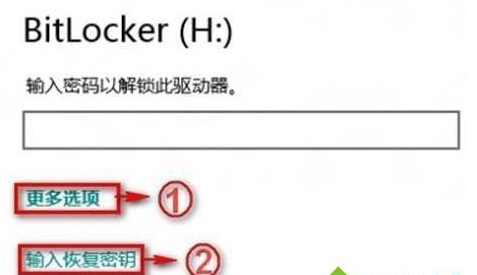
办法三、
1、点击“开始--所有程序--附件”,右键“命令提示符”点击菜单,选中“以管理员身份运行”;
2、然后写入以下命令“manage-bde -unlock E: -RecoveryPassword ******”,这里的“E”代表要解锁的驱动器盘符,“******”代表BitLocker的恢复密钥,如下图黄色区域;

3、命令写入完成后便可解锁成功,磁盘驱动器将自动跳出一个窗口,大家选中点击文件夹以查看文件这个选项便可。
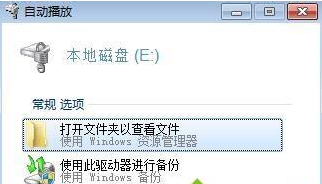
以上给大家介绍的便是win10系统下Bitlocker密码忘了的详细解决方法,希望上面的方法步骤可以帮助到大家。
相关文章:
1. UOS怎么设置时间? 统信UOS显示24小时制的技巧2. UOS文档查看器怎么添加书签? UOS添加书签的三种方法3. Win11 Build预览版25276怎么启用新版文件管理器?4. mac系统怎么提取图片中的文字? Mac复制图片上文字的技巧5. FreeBSD10安装内核源代码方法讲解6. Thinkpad e580笔记本怎么绕过TPM2.0安装Win11系统?7. 华为笔记本如何重装系统win10?华为笔记本重装Win10系统步骤教程8. 中兴新支点操作系统全面支持龙芯3A3000 附新特性9. VMware Workstation虚拟机安装VMware vSphere 8.0(esxi)详细教程10. Win11Beta预览版22621.1180和22623.1180发布 附KB5022363内容汇总
排行榜

 网公网安备
网公网安备